सिम्स 3 त्रुटि कोड 16 विंडोज 11 का मतलब है कि गेम को बचाने के लिए पर्याप्त मेमोरी नहीं है। यह त्रुटि आमतौर पर दिखाई देती है यदि सेव फ़ाइल 4 जीबी से बड़ी है, इसलिए यह गेम में की गई प्रगति को सेव नहीं कर सकती है।

सिम्स 3 त्रुटि कोड 16
इस लेख में, हमने इस त्रुटि को ठीक करने के लिए प्रभावी समाधान सूचीबद्ध किए हैं। नीचे सूचीबद्ध चरण-दर-चरण निर्देशों का पालन करें।
1. सिस्टम आवश्यकताएँ जाँचें
सत्यापित करें कि आपका डिवाइस द सिम्स 3 चलाने के लिए न्यूनतम सिस्टम आवश्यकताएँ पूरी करता है। सिम्स 3 की न्यूनतम सिस्टम आवश्यकताएँ नीचे उल्लिखित हैं; अपने पीसी के विनिर्देशों के साथ उन्हें क्रॉस-चेक करें।
सिम्स 3 सिस्टम आवश्यकताएँ
- तुम : XP SP2 / विस्टा SP1 / विंडोज 7
- सी पी यू : XP 2.0GHz P4 प्रोसेसर या समकक्ष के लिए; Windows Vista और Windows 7 2.4GHz P4 प्रोसेसर या समकक्ष के लिए
- टक्कर मारना : XP के लिए 1GB RAM / Windows Vista और Windows 7 1.5GB RAM*
- हार्ड ड्राइव : कस्टम सामग्री और सहेजे गए गेम के लिए कम से कम 1GB अतिरिक्त स्थान के साथ कम से कम 7.1GB हार्ड ड्राइव स्थान
- वीडियो: पिक्सेल शेडर 2.0 के समर्थन के साथ 128 एमबी वीडियो कार्ड
- समर्थित वीडियो कार्ड : Nvidia GeForce 6 श्रृंखला या बेहतर, और सभी NVidia G, GT, GTS, और GTX वीडियो कार्ड। ATI Radeon™ सीरीज़ कार्ड 9500 सीरीज़ या बेहतर, और सभी ATI X, X1, और HD वीडियो कार्ड; Intel® ग्राफ़िक्स मीडिया एक्सेलेरेटर (GMA): GMA 3-सीरीज़, GMA 4-सीरीज़
- कृपया ध्यान दें कि GeForce 6100 और 7100 कार्ड समर्थित नहीं हैं। *NVIDIA ION™ कंप्यूटरों के लिए, गेम के लिए कम से कम 2GB RAM की आवश्यकता होती है।
2. कैशे और संग्रहण साफ़ करें
सिम्स 3 गेम आपकी हार्ड डिस्क पर फ़ोल्डर में अस्थायी फ़ाइलों और डेटा को भी संग्रहीत करता है, जो समय के साथ दूषित हो जाता है और त्रुटि कोड 16 का कारण बन सकता है।
इसलिए, कैश फ़ाइलों को साफ़ करना महत्वपूर्ण है। इसके अलावा, यदि आपके पास बहुत सारे पुराने सहेजे गए गेम या मोड हैं, तो यह आपकी हार्ड ड्राइव पर जगह ले सकता है। यह आपके गेम के डेटा को रीफ्रेश करने में सहायता करेगा और शायद समस्या का समाधान करेगा।
सिम्स 3 गेम कैश को हटाने के लिए चरणों का पालन करें:
- सबसे पहले अपने विंडोज पीसी पर My Documents में जाएं और फिर Electronic Arts पर क्लिक करें
- इसके बाद सिम्स 3 फोल्डर पर क्लिक करें
- अब मिटा दें localthumbscache.package , और फिर कैश फ़ोल्डर में, आपको .cache के साथ समाप्त होने वाली संपूर्ण फ़ाइलों को हटाना होगा। सुनिश्चित करें कि वास्तविक निर्देशिका को हटाना नहीं है।
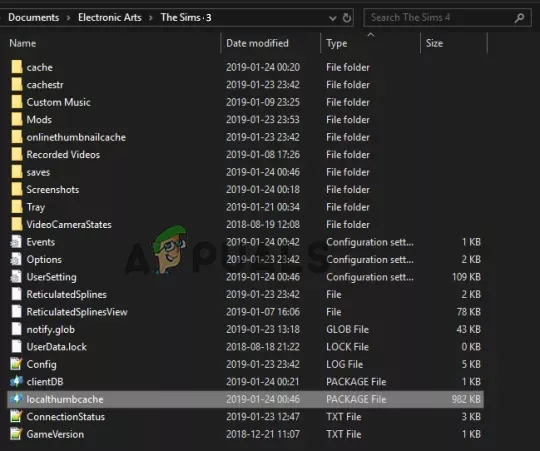
स्थानीय थंबस्कैच हटाएं। पैकेट,
- और cachestr फ़ोल्डर में, वास्तविक निर्देशिका को छोड़कर संपूर्ण फ़ाइल को हटा दें।
अब डिस्क क्लीनअप करें अनावश्यक फ़ाइलों और फ़ोल्डरों को हटाने और अपने डिवाइस पर संग्रहण साफ़ करने के लिए।
3. मोड हटाएं
त्रुटि कोड 16 आमतौर पर मॉड्स के कारण दिखाई देता है; यह नई सुविधाओं को पेश करके गेम की कार्यक्षमता को बदल सकता है। यदि ये सुविधाएँ खेल के प्रबंधन के लिए बहुत अधिक मांग वाली हो जाती हैं, तो वे समर्पित तरीके से नहीं चलेंगी या त्रुटियाँ पैदा कर सकती हैं। इसलिए, यदि आपने द सिम्स 3 गेम में मॉड स्थापित किए हैं, तो उन्हें हटा दें और जांचें कि क्या यह आपके लिए काम करता है।
मॉड्स को हटाने के लिए, My Documents पर जाएं, Sims 3 फोल्डर खोलें, और सभी मॉड्स को हटाने के लिए मॉड फोल्डर को डिलीट करें।
4. ग्राफिक्स ड्राइवर को अपडेट करें
रेखाचित्र बनाने वाला आपके कंप्यूटर के उचित कामकाज में एक महत्वपूर्ण भूमिका निभाता है। पुराने या आंशिक रूप से दूषित ग्राफ़िक ड्राइवर खेल द्वारा ठीक से चलाने के लिए उपयोग की जाने वाली कुछ प्रमुख निर्भरताओं को याद कर रहे हैं। इसलिए, सुनिश्चित करें कि ग्राफिक्स कार्ड से उचित प्रदर्शन वितरण प्राप्त करने के लिए इसे हमेशा अपडेट किया जाए और सिम्स 3 गेम को प्रस्तुत करना शुरू करें।
ड्राइवरों को अपडेट करने के लिए चरणों का पालन करें:
- दबाएं जीत + आर कुंजी एक साथ खोलने के लिए दौड़ना संवाद बॉक्स।
- रन बॉक्स में टाइप करें devmgmt.msc और एंटर दबाएं।
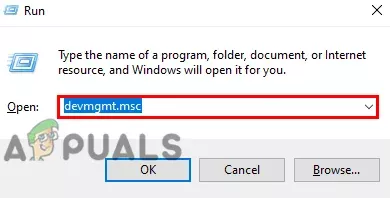
रन बॉक्स में devmgmt.msc टाइप करें
- अब इसे विस्तृत करने के लिए डिस्प्ले एडॉप्टर विकल्प पर क्लिक करें, ग्राफिक्स कार्ड के नाम पर राइट-क्लिक करें, और क्लिक करें ड्राइवर अपडेट करें विकल्प।
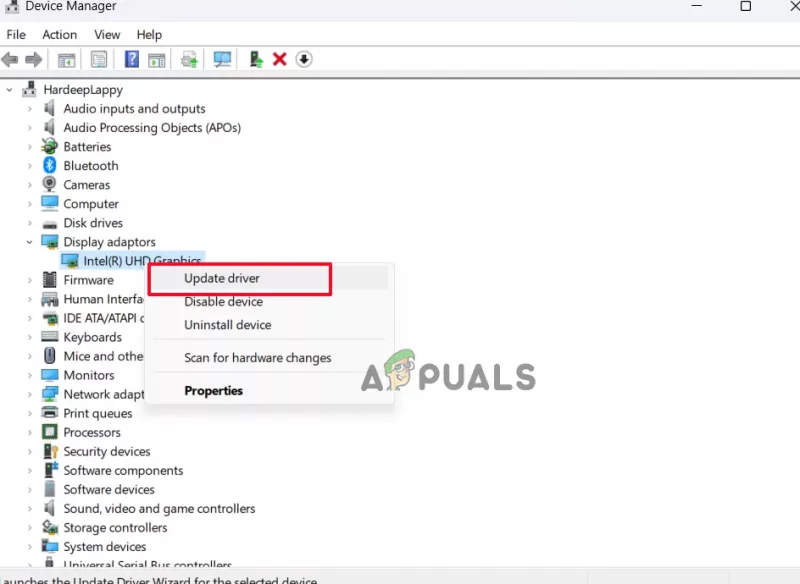
अपडेट ड्राइवर विकल्प पर क्लिक करें
- इसके बाद सर्च ऑटोमेटिकली फॉर अपडेटेड ड्राइवर्स सॉफ्टवेयर ऑप्शन पर क्लिक करें।
- अब विंडोज अपडेट की खोज करेगा और उन्हें वेब से स्वचालित रूप से डाउनलोड और इंस्टॉल करेगा।
प्रक्रिया समाप्त होने के बाद, अपने पीसी को पुनरारंभ करें और जांचें कि क्या समस्या हल हो गई है।
5. वनड्राइव को अक्षम या अनइंस्टॉल करें
यह पाया गया है कि गेम फाइलें सीधे वनड्राइव में सेव हो रही हैं, जिसके परिणामस्वरूप विंडोज 11 पर गेम चलाने की कोशिश करते समय त्रुटियां दिखाई देती हैं। वनड्राइव को अनइंस्टॉल करने और यह जांचने की सिफारिश की जाती है कि क्या यह समस्या को हल करने में आपकी मदद करता है। ऐसा करने के लिए, नीचे दिए गए निर्देशों का पालन करें:
टिप्पणी: कृपया अपने OneDrive फ़ोल्डर में मौजूद किसी भी फ़ाइल का बैकअप लें क्योंकि जब तक आप उन्हें OneDrive से दोबारा डाउनलोड नहीं करते हैं, तब तक वे आपके कंप्यूटर द्वारा एक्सेस नहीं की जा सकेंगी
- स्टार्ट आइकन पर क्लिक करें और सर्च बार में कंट्रोल पैनल खोजें।
- कंट्रोल पैनल में, पर क्लिक करें प्रोग्राम को अनइंस्टाल करें विकल्प।

अनइंस्टॉल ए प्रोग्राम पर क्लिक करें।
- अब लिस्ट में से OneDrive पर क्लिक करें और पर क्लिक करें स्थापना रद्द करें विकल्प।

वनड्राइव की स्थापना रद्द करें
- एक बार स्थापना रद्द करने की प्रक्रिया पूरी हो जाने के बाद, अपने कंप्यूटर को पुनरारंभ करें और जांचें कि क्या समस्या हल हो गई है।
6. तृतीय-पक्ष एंटीवायरस को अस्थायी रूप से अक्षम करें
एंटीवायरस सॉफ़्टवेयर कभी-कभी वैध फ़ाइलों को झूठे खतरे के रूप में पहचान सकता है। संभावना है कि आपका एंटीवायरस सॉफ़्टवेयर सिम्स 3 को गेम फ़ाइलों को सहेजने से रोक रहा है। इसलिए, एंटीवायरस प्रोग्राम को अस्थायी रूप से अक्षम करें और जांचें कि यह आपके लिए त्रुटि को ठीक करने के लिए काम करता है या नहीं।
विंडोज़ रक्षक:
- दबाएं जीत + मैं विंडोज सेटिंग्स खोलने के लिए एक साथ कुंजियाँ।
- अब नेविगेट करें निजता एवं सुरक्षा > विंडोज सुरक्षा
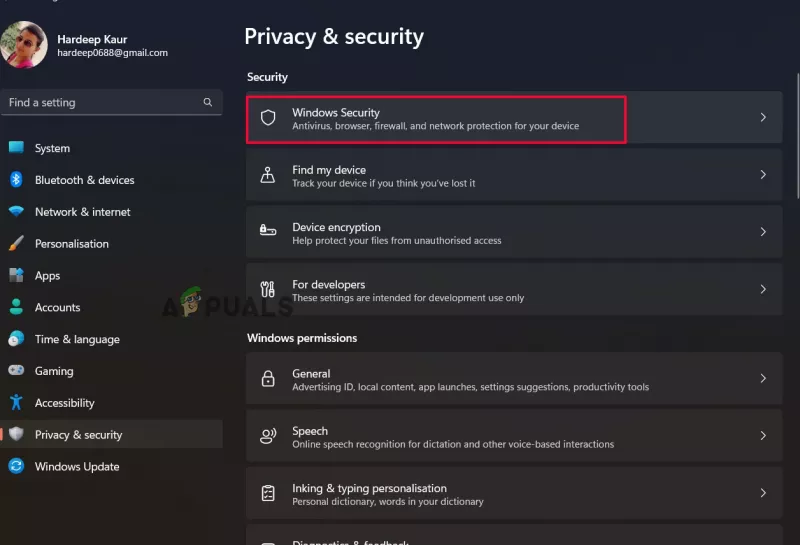
विंडोज सुरक्षा विकल्प पर क्लिक करें।
- अगला, वायरस और खतरे से सुरक्षा विकल्प चुनें।
- फिर, ड्रॉप-डाउन मेनू से सेटिंग प्रबंधित करें चुनकर, वास्तविक समय सुरक्षा बंद किया जा सकता है।
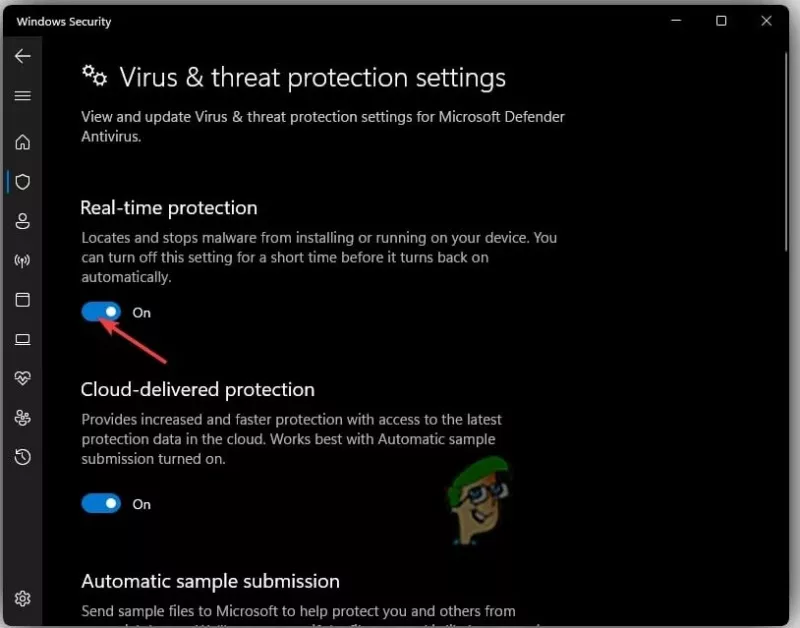
रीयल-टाइम सुरक्षा बंद करें।
- यह देखने के लिए कि क्या समस्या हल हो गई है, तुरंत अपने कंप्यूटर को पुनरारंभ करें।
अगर आप किसी थर्ड पार्टी एंटीवायरस प्रोग्राम का इस्तेमाल कर रहे हैं तो उसे भी डिसेबल कर दें।
- एंटीवायरस प्रोग्राम लॉन्च करें, फिर सेटिंग्स चुनें।
- अब, एंटीवायरस प्रोग्राम को या तो स्थायी रूप से या अनुशंसित अवधि के लिए अक्षम करें।
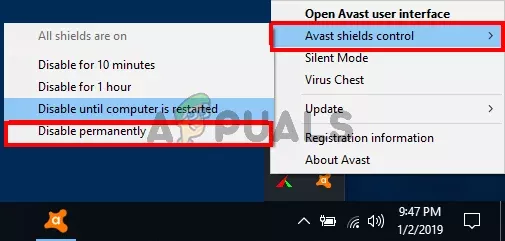
अवास्ट एंटीवायरस को अक्षम करें
- फिर अपने विंडोज 11 कंप्यूटर को पुनरारंभ करें और जांचें कि त्रुटि हल हो गई है या नहीं।
यदि त्रुटि का समाधान नहीं होता है, तो आप अपने एंटीवायरस को फिर से चालू कर सकते हैं।
7. सिम्स 3 को पुनर्स्थापित करें
यदि विंडोज 11 में सिम्स 3 त्रुटि कोड 16 को ठीक करने के लिए उपरोक्त सूचीबद्ध समाधानों में से कोई भी आपके लिए काम नहीं करता है, तो समस्या खेल के साथ हो सकती है। संभावना है कि कुछ गेम फ़ाइलें दूषित हैं, और यह त्रुटि कोड का कारण बन रही है। इसलिए यहां हम अपने उपयोगकर्ताओं को गेम को अनइंस्टॉल और रीइंस्टॉल करने की सलाह देते हैं।
इसके लिए बताए गए स्टेप्स को फॉलो करें
- स्टार्ट आइकन पर क्लिक करें और सर्च बार में कंट्रोल पैनल खोजें।
- कंट्रोल पैनल में, पर क्लिक करें प्रोग्राम को अनइंस्टाल करें विकल्प।

अनइंस्टॉल ए प्रोग्राम पर क्लिक करें।
- अब लिस्ट में से सिम्स 3 पर क्लिक करें और अनइंस्टॉल ऑप्शन पर क्लिक करें।
- एक बार प्रक्रिया पूरी हो जाने के बाद, गेम को आधिकारिक साइट से डाउनलोड करें और इसे इंस्टॉल करें।
- एक बार हो जाने के बाद, गेम लॉन्च करें और जांचें कि त्रुटि अभी भी मौजूद है या नहीं।
तो, ये फिक्स आपके लिए द सिम्स 3 गेम में त्रुटि कोड 16 को ठीक करने के लिए काम करते हैं। दिए गए सुधारों का सावधानी से पालन करें।





![[FIX] Sky नो मैन्स स्काई में लॉबी की त्रुटि में शामिल होने में विफल](https://jf-balio.pt/img/how-tos/65/failed-join-lobby-error-no-man-s-sky.png)

















